现今,视频已经成为我们记录生活、分享经验的重要媒介,尤其是各大短视频平台的博主们,每天都要拍摄、剪辑大量的视频素材。因此,误删除成为了普遍问题,并且在很多的场景下,删除问题都发生在不经意间,真的很让人懊恼。那有没有什么方法可以找回误删的视频呢?今天驱动人生就给大家带来三种超实用的恢复方法,让你轻松找回那些珍贵的视频文件!

方法一:回收站恢复
在大多数状况下,误删视频文件将被临时存储于回收站中,并未真正丢失。所以,第一步就是打开回收站,仔细找找看有没有你误删的视频文件。如果找到了,那就恭喜你啦!右键点击文件,选择“还原”,视频就会回到它原来的位置。
方法二:数据恢复软件
如果回收站里找不到你的视频,或者你已经清空了回收站,该怎么办呢?办法还是有的,就是借助专业的数据恢复软件——数据救星,来对你的系统磁盘进行全面地扫描,并以此来找出误删的数据。操作起来也不难,下面是具体步骤:

步骤1. 打开数据救星,在主界面中选择您误删了数据的分区,然后点击【开始扫描】。
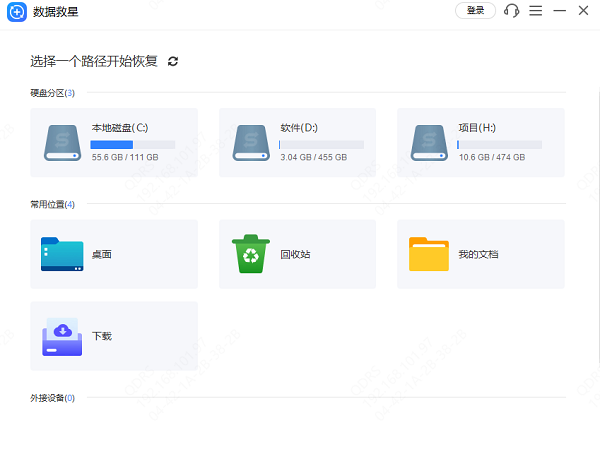
步骤2. 等待扫描完毕之后,可以根据需要选择文件类型,并查看文件是否被扫描到,如果只有少部分文件被扫描到,点击【深度扫描】;
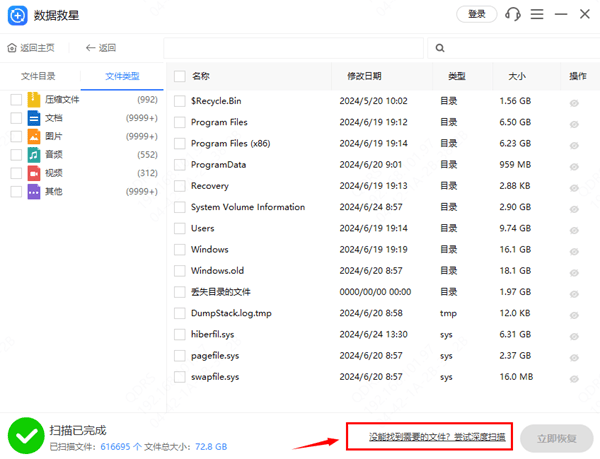
步骤3. 深度扫描完成后,勾选您想要恢复的数据,在文件比较多的情况下可以点击【搜索框】,输入相应的条件可以对文件进行定位,完成后,点击【立即恢复】即可。
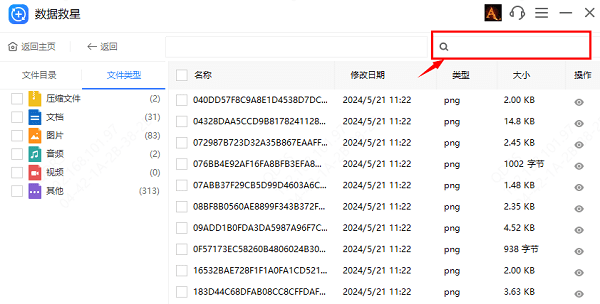
方法三:使用系统还原点恢复
这个办法有一个前提,是在视频文件被删除前就设置了系统还原点,且使用系统还原点会恢复整个系统的状态到指定还原点的状态,这可能会导致一些系统设置或文件发生更改。具体步骤如下:
步骤1. 打开“控制面板”,点击“系统和安全”,然后点击“系统”。
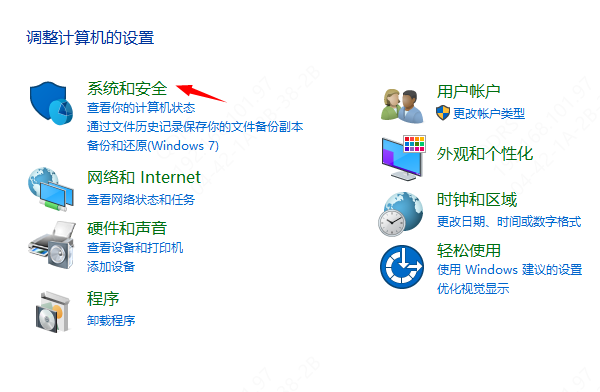
步骤2. 在“系统”窗口中,点击“系统保护”选项卡,选择一个合适的还原点,按照提示操作即可。
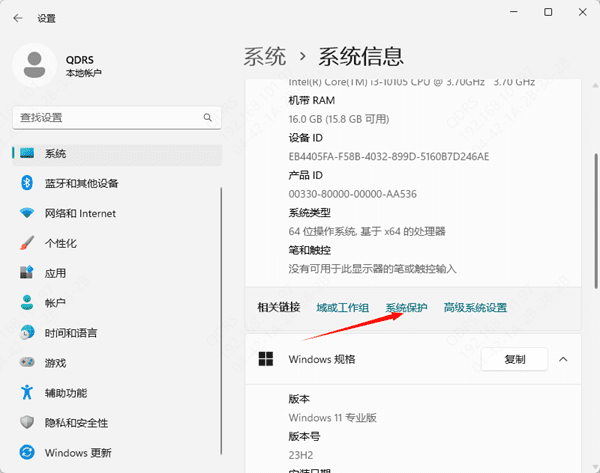
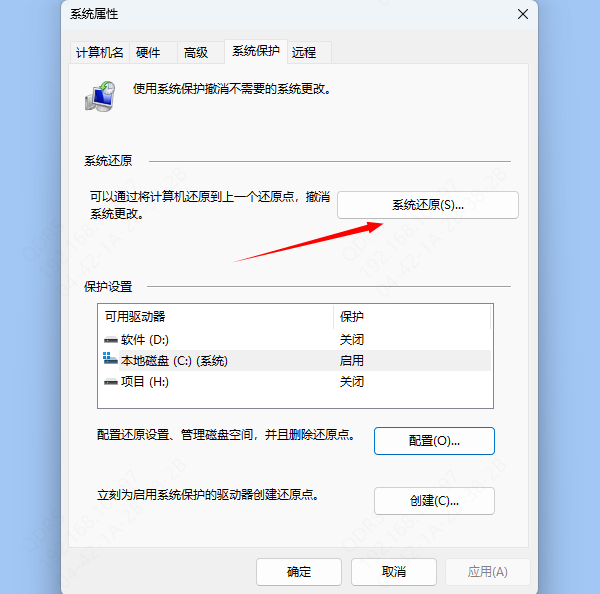
好啦,今天的分享就到这里啦!希望这篇文章能帮到你,也希望大家有数据备份的习惯,这样下次在遇到误删文件的情况就不慌了。
在使用电脑的过程中,如果遇到网卡、显卡、蓝牙、声卡等驱动的相关问题都可以下载“驱动人生”进行检测修复,同时它还支持驱动下载、驱动安装、驱动备份等等,可以灵活的安装驱动。



